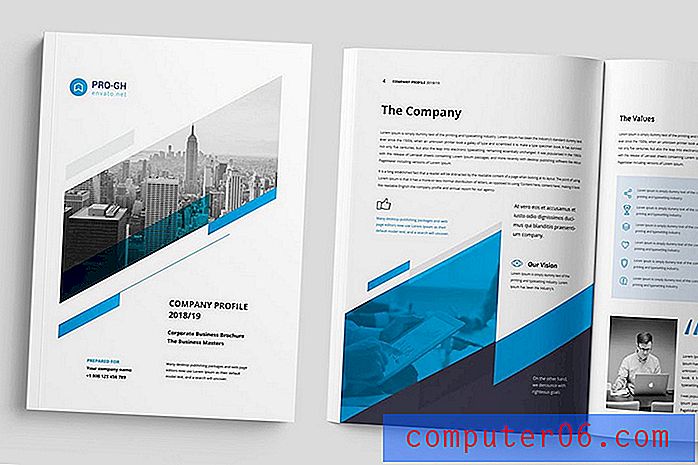Как да вмъкнете Excel в Word 2016
Стъпките в тази статия ще ви покажат как да вградите съществуваща електронна таблица на Microsoft Excel в документ в Microsoft Word 2016.
- Отворете вашия Word документ.
- Щракнете върху точката в документа, в която искате да се появи файлът на Excel.
- Щракнете върху раздела Вмъкване в горната част на прозореца.
- Изберете Обект в секцията Текст на лентата и след това изберете Обект отново.
- Изберете раздела Създаване от файл .
- Щракнете върху бутона Преглед .
- Намерете файла на Excel, изберете го и щракнете върху OK .
- Щракнете върху OK, за да вмъкнете файла във вашия документ.
Докато Microsoft Word често се смята за текстов редактор, това е много повече от това. Потребителите на Word имат възможност да добавят снимки и видеоклипове, изпълняват много форматиране и обикновено персонализират документите си по различни начини.
Един от начините, по които можете да постигнете това персонализиране, е като включите електронна таблица на Microsoft Excel директно в самия документ. Това ще покаже съдържанието на тази електронна таблица в документа, така че читателите на документи да могат да преглеждат данните в този файл, ако това е важно за документа.
Нашето ръководство по-долу ще ви покаже как да вмъкнете Excel файл като обект, така че той да се показва във вашия Microsoft Word документ.
Как да вмъкнете Excel в Word
Стъпките в тази статия бяха извършени в Microsoft Word за Office 365, но ще работят и в други версии на Word, като Word 2016 или Word 2019. Обърнете внимание, че това ръководство предполага, че вече имате файл в Excel, който искате да вмъкнете в Word.
Стъпка 1: Отворете документа на Word, в който искате да добавите файла на Excel.
Стъпка 2: Щракнете върху точката вътре в документа, където искате да добавите файла на Excel.
Стъпка 3: Щракнете върху Вмъкване в горната част на прозореца.

Стъпка 4: Изберете бутона „ Обект “ в секцията „ Текст “ на лентата, след което изберете „ Обект“ от падащото меню.
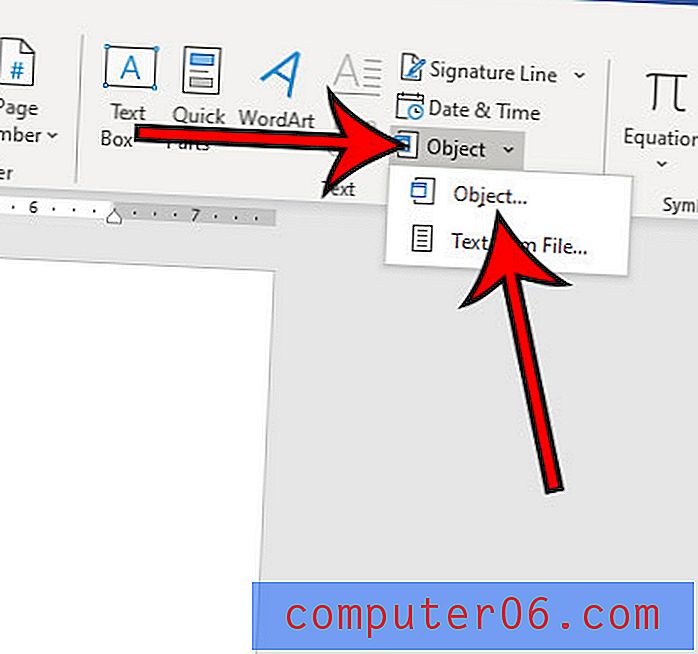
Стъпка 5: Изберете раздела Създаване от файл в горната част на прозореца.
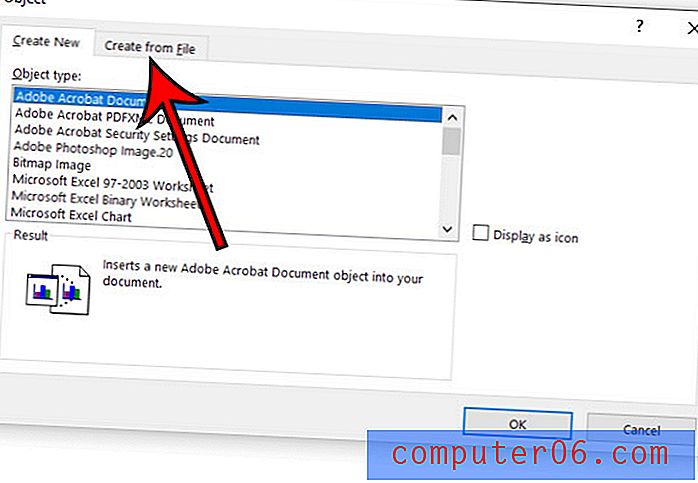
Стъпка 6: Щракнете върху бутона Преглед .
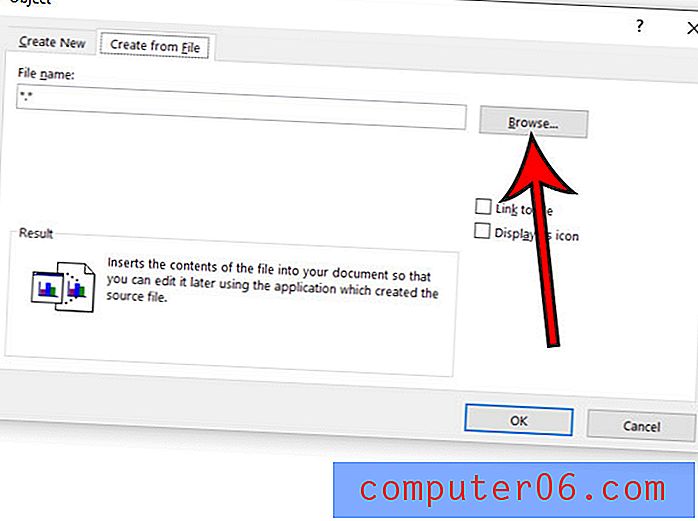
Стъпка 6: Прегледайте файла в Excel, изберете го и натиснете OK .
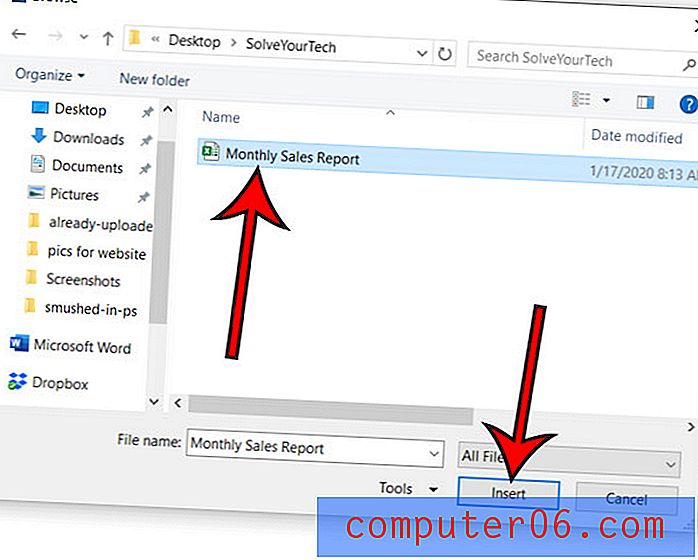
Стъпка 7: Щракнете върху OK в долната част на прозореца, за да вмъкнете файла.
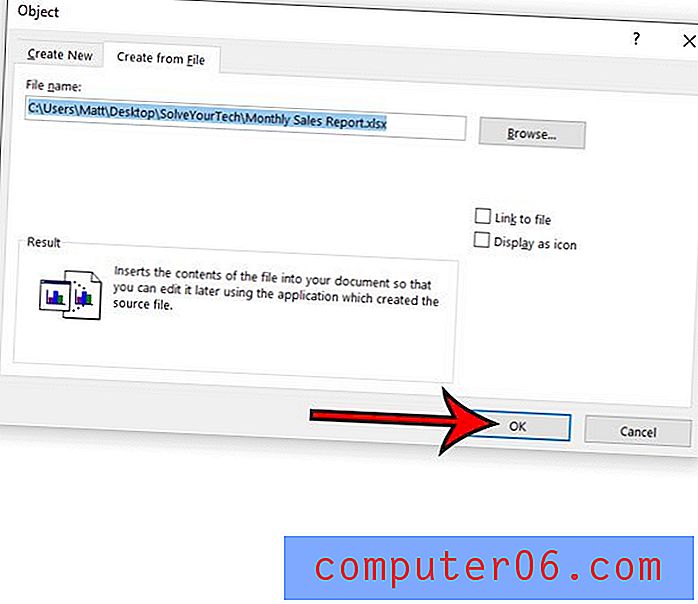
Ако искате да направите някакви промени в данните във файла на Excel, можете да щракнете с десния бутон на мишката върху обекта на Excel в документа, изберете обект на работен лист и след това щракнете върху Редактиране .
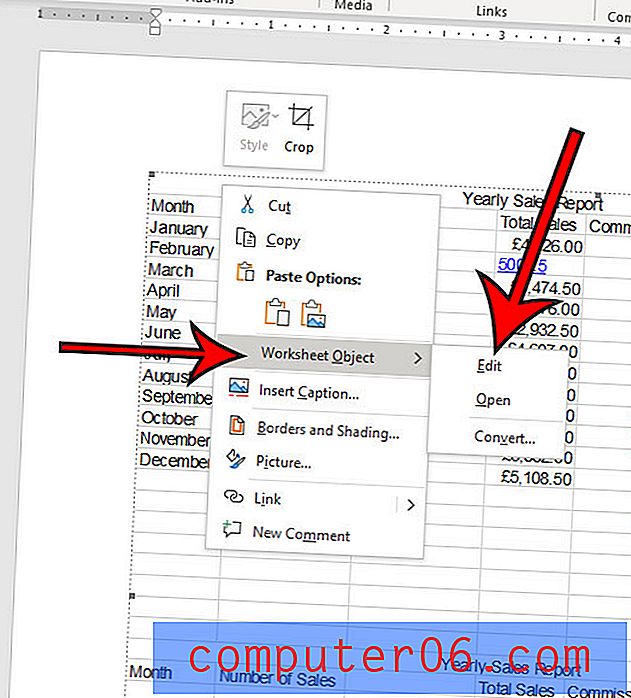
Това отваря файла на Excel в Excel. Всякакви промени, които правите във файла в Excel, ще доведат до актуализация на обекта в Word. Не забравяйте да запазите файла на Excel след като направите каквито и да било промени.
Разберете как да изчистите форматирането в Word, ако трябва да направите много промени във форматирането на вашия документ и по-скоро не бихте направили всяка от тези промени поотделно.